Como usar y configurar WordPress sin plugins
Actualizado: 26 de enero del 2023
Por: Norfi Carrodeguas
Por: Norfi Carrodeguas
Mejorar la velocidad, rendimiento y seguridad de mi blog, agregando manualmente código con las instrucciones, para las mismas tareas y funciones que los plugins realizan.
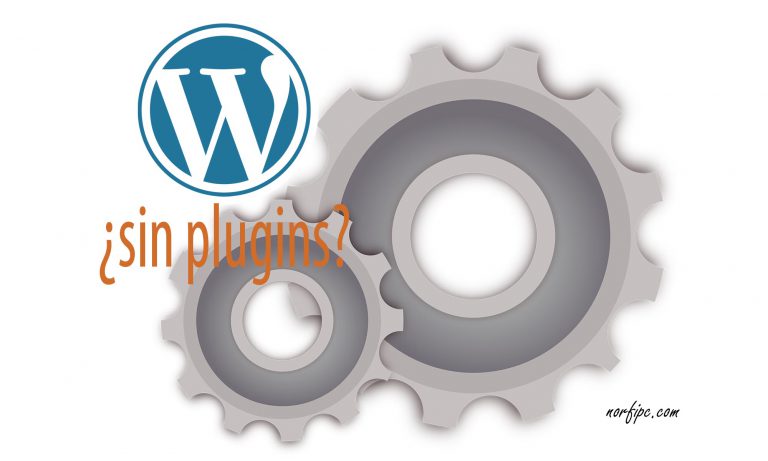
Los plugins son una de las funcionalidades más útiles de WordPress.
Son aplicaciones o pedazos de software, que le agregan todo tipo de funcionalidades a un blog, no disponibles de forma predeterminada en este CMS.
Hay plugins disponibles para todo tipo de opciones y necesidades.
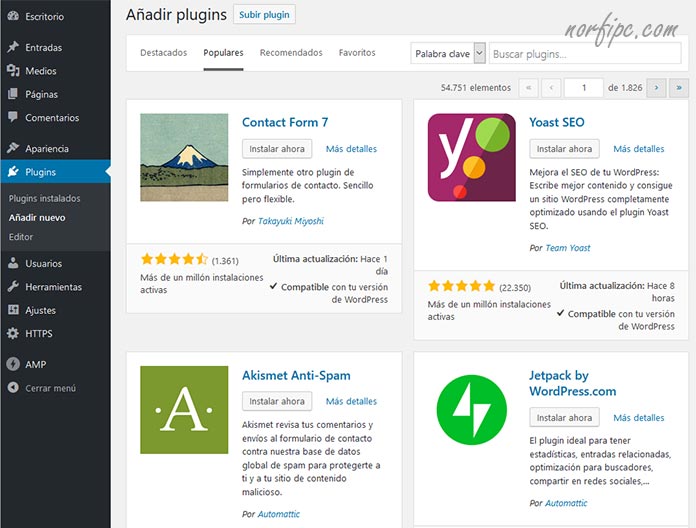
Algunos son completamente gratis y otros en los que hay que pagar por las opciones adicionales más necesarias.
No obstante muchos de ellos son necesarios.
Desventajas y peligros al instalar y usar plugins en WordPress
A pesar de sus beneficios, existen dos grandes riesgos al usar plugins en un blog, que son riesgos de seguridad y rendimiento.Muchos plugins creados por desarrolladores no experimentados, provocan con sus acciones brechas de seguridad, que pueden ser catastróficas.
Otros agregan funciones que perjudican el rendimiento y afectan grandemente la velocidad de carga de nuestras páginas.
El rendimiento y velocidad de cualquier página, se puede comprobar en la herramienta de Google Speed, en la que generalmente los sitios que usan WordPress, poseen un pésimo índice.
¿Se puede usar WordPress sin plugins?
Es perfectamente posible mantener un blog funcionando correctamente sin plugins.No son imprescindibles, aunque si algunos de ellos son necesarios.
El mejor método para el que posee un blog y se preocupa por su rendimiento y seguridad, es instalar solo los plugins que son totalmente imprescindibles, de desarrolladores reconocidos.
Las funcionalidades que permiten la gran mayoría de ellos, podemos implementarlas manualmente insertando pedazos de códigos en nuestro archivo de configuración.
Podemos hacerlo de dos formas en nuestro archivo de configuración llamado “functions.php” o creando nuestro propio plugin personal al que agregamos las instrucciones necesarias.
En los dos casos gestionaremos manualmente nuestro propio código, sin tener que preocuparnos por las actualizaciones necesarias para los plugins instalados, por los riesgos de seguridad y mejoraremos mucho el rendimiento y velocidad de nuestro blog.
No es necesario hacerlo todo de golpe.
Si usamos gran cantidad de plugins, podemos irlos reemplazando gradualmente los que sean posible, usando los métodos que recomendamos e ir comprobando la velocidad de carga de las páginas.
Código para sustituir un plugin, ejemplo práctico
Los desarrolladores que crean los plugins no son magos, ni introducen nuevas funciones.Solo se nutren de las funciones desarrolladas por WordPress y les dan aplicaciones prácticas.
En este ejemplo explico cómo eliminar el nombre del blog del título de las publicaciones.
Este método que usa WordPress de forma predeterminada y obligada, reduce el largo del título, el que debe poseer un máximo de 70 caracteres (con espacios).
Es algo sencillo, pero solo un ejemplo para comprobar la validez y utilidad del método.
Sigue los siguientes pasos:
1- Si aún no posees una carpeta Child del tema que usas (tema hijo o descendiente), crea una como explico en un artículo anterior.
2- En su interior crea un archivo de texto y dale el nombre “functions.php”
3- Ábrelo con un editor de texto plano como Notepad++ y pega en su interior la siguiente instrucción:
add_filter( 'document_title_parts', function( $title ){
if ( is_single() )
unset( $title['site'] );
return $title;
}, 10, 1 );
Al archivo anterior podemos agregarle líneas de código con las instrucciones necesarias, para implementar otras funciones o también para personalizar el estilo de nuestro tema visual.
Al estar situado en una carpeta child del tema, no se verá afectado por las actualizaciones del tema principal.
Si en el futuro cambiamos el tema, tendremos que copiar dicho archivo a la carpeta correspondiente.
Crear mi propio plugin para WordPress
Podemos de forma sencilla crear un plugin para nuestro uso personal, el que incluso podemos compartir con amigos.Para crear uno de ejemplo llamado “miplugin”, sigue los siguientes pasos:
1- Accede al interior del directorio plugins situado dentro de wp-content.
2- Allí crea una nueva carpeta y dale el nombre de tu plugin.
3- En su anterior crea un nuevo archivo de texto con el nombre del plugin, por ejemplo: “miplugin.php”
4- Abre dicho archivo con un editor de texto y agrégale las siguientes instrucciones y modifícalas de acuerdo a tu caso.
<?php
/*
* Plugin Name: Mi plugin
* Description: Funciones adicionales para cambiar el estilo del tema y del plugin AMP
* Author: Norfi Carrodeguas
* Version: 0.1
*/
Ya está disponible para agregarle instrucciones.
A continuación un código de ejemplo para tu plugin:
Bloquear la carga de fuentes desde Google Fonts, que reduce el tiempo de carga.
add_action( 'wp_print_styles', 'tn_dequeue_google_fonts_style' );
function tn_dequeue_google_fonts_style() {
wp_dequeue_style( 'twentyseventeen-fonts' );
}
En otros temas es necesario sustituir “twentyseventeen-fonts” por: twentyfourteen-fonts, twentyfifteen-fonts o twentysixteen-fonts.
Funciones para sustituir y eliminar plugins
De forma algo similar a las anteriores, uso varias instrucciones para las siguientes tareas en mi blog:– Crear automáticamente un sitemap.xml para Google y los otros buscadores.
– Insertar publicidad de AdSense, para páginas normales y AMP.
– Insertar botones de redes sociales, compatibles con paginas AMP.
– Agregar un widget de Páginas relacionadas (Related pages)
.- Agregar botones con funciones adicionales al editor TinyMCE de WordPress.
– Cambiar el estilo y personalizar las paginas AMP.
– Convertir automáticamente los enlaces externos en NoFollow.
– Modificar el contenido de los datos estructurados.
Estas y otras funciones me permiten prescindir de varios molestos y pesados plugins.– Insertar publicidad de AdSense, para páginas normales y AMP.
– Insertar botones de redes sociales, compatibles con paginas AMP.
– Agregar un widget de Páginas relacionadas (Related pages)
.- Agregar botones con funciones adicionales al editor TinyMCE de WordPress.
– Cambiar el estilo y personalizar las paginas AMP.
– Convertir automáticamente los enlaces externos en NoFollow.
– Modificar el contenido de los datos estructurados.
Todas ellas la iré explicando en otras publicaciones.
Plugins que uso en este blog
Lee en otro artículo información detallada sobre los plugins que uso en este blog y sobre todas las funcionalidades y tareas que he implementado, sin tener que instalar los necesarios: Los plugins de WordPress que uso en este blogOtras páginas relacionadas
✓ Como modificar y personalizar mi tema de WordPress✓ Como crear un sitemap.xml para WordPress sin plugins
✓ Convertir los enlaces externos en NoFollow en WordPress
Comparte
Facebook
Twitter